สารบัญ

Animoto
ประสิทธิภาพ: สร้างวิดีโอสไลด์โชว์ได้อย่างง่ายดาย ราคา: ราคาสมเหตุสมผลสำหรับวัตถุประสงค์ ใช้งานง่าย: คุณสามารถสร้าง วิดีโอในไม่กี่นาที การสนับสนุน: คำถามที่พบบ่อยขนาดกำลังดีและการสนับสนุนทางอีเมลที่รวดเร็วสรุป
หากคุณเคยพยายามรวบรวมภาพสไลด์ คุณจะรู้ว่ามันต้องใช้ความอุตสาหะและน่าเบื่อเพียงใด Animoto เสนอทางเลือกอื่น: คุณเพียงอัปโหลดรูปภาพทั้งหมดของคุณ เลือกธีม เพิ่มกรอบข้อความ 2-3 รายการ และคุณก็พร้อมที่จะส่งออก
โปรแกรมนี้มอบความสามารถในการสร้างความเป็นส่วนตัว หรือทำการตลาดวิดีโอด้วยวิธีนี้ รวมถึงตัวเลือกการปรับแต่งมากมายในรูปแบบเสียง สี และเลย์เอาต์ เหมาะสำหรับบุคคลทั่วไปและมือสมัครเล่นที่ชื่นชอบความเรียบง่าย ซึ่งต่างจากนักการตลาดมืออาชีพหรือนักธุรกิจที่ต้องการควบคุมกระบวนการมากกว่าเดิมเล็กน้อย
สิ่งที่ฉันชอบ : ง่ายมากที่จะ เรียนรู้และใช้งาน เทมเพลตและโครงร่างที่หลากหลาย ความสามารถในการปรับแต่งที่เหนือกว่า ฟังก์ชั่นเสียงที่มีความสามารถมาก ตัวเลือกการส่งออกและการแชร์มากมาย
สิ่งที่ฉันไม่ชอบ : ควบคุมการเปลี่ยนภาพและธีมได้อย่างจำกัด ไม่มีปุ่ม “เลิกทำ”/
4.6 ตรวจสอบราคาที่ดีที่สุดAnimoto คืออะไร
เป็นโปรแกรมบนเว็บสำหรับสร้างวิดีโอจากชุดรูปภาพ คุณสามารถใช้เพื่อสร้างสไลด์โชว์ส่วนบุคคลหรือวิดีโอการตลาดขนาดเล็ก พวกเขามีเทมเพลตที่หลากหลายที่คุณสามารถใช้เพื่อแสดงของคุณโฮสต์บนเว็บไซต์ของพวกเขา คุณควรตรวจสอบให้แน่ใจเสมอว่าได้ดาวน์โหลดสำเนาเป็นข้อมูลสำรองในกรณีที่คุณตัดสินใจออกจากบริการหรือมีบางอย่างเกิดขึ้นกับบัญชีของคุณ

การดาวน์โหลด MP4 จะทำให้คุณสามารถเลือกคุณภาพของวิดีโอได้สี่ระดับ ( 1080p HD ไม่พร้อมใช้งานสำหรับสมาชิกระดับต่ำสุด)

สัญลักษณ์วงกลมถัดจากความละเอียดแต่ละรายการจะระบุว่าแพลตฟอร์มใดที่ใช้งานได้ดี มีเจ็ดสัญลักษณ์ที่แตกต่างกันที่เหมาะสำหรับ:
- การดาวน์โหลด/ดูบนคอมพิวเตอร์ของคุณหรือฝังในเว็บไซต์
- ดูบนอุปกรณ์เคลื่อนที่หรือแท็บเล็ต
- ดูบน โทรทัศน์ความคมชัดมาตรฐาน
- การดูบนโทรทัศน์ HD
- การดูบนโปรเจ็กเตอร์
- เบิร์นเป็น Blu Ray สำหรับใช้กับเครื่องเล่น Blu Ray
- เบิร์นเป็น ดีวีดีสำหรับใช้กับเครื่องเล่นดีวีดี
โปรดทราบว่าประเภทไฟล์ ISO ที่มีอยู่ที่ 480p นั้นเหมาะสำหรับผู้ที่ต้องการเขียนแผ่นดิสก์โดยเฉพาะ คนอื่นๆ จะต้องการใช้ไฟล์ MP4 ซึ่งสามารถแปลงเป็น MOV หรือ WMV ได้ตามความจำเป็นด้วยซอฟต์แวร์แปลงวิดีโอของบุคคลที่สาม เช่น Wondershare UniConverter ซึ่งเป็นเครื่องมือที่เราตรวจสอบก่อนหน้านี้
เหตุผลเบื้องหลังการให้คะแนนของฉัน
ประสิทธิภาพ: 4/5
Animoto ทำให้งานสำเร็จลุล่วง คุณจะมีวิดีโอกึ่งมืออาชีพที่สะอาดตาในเวลาไม่กี่นาที และใช้เวลาอีกสักหน่อย คุณสามารถแก้ไขรูปแบบสี การออกแบบ เสียง และคุณสมบัติอื่นๆ ได้ หนึ่งข้อร้องเรียนของฉันคือการขาดของเครื่องมือเลิกทำ เหมาะสำหรับมือสมัครเล่น แต่ถ้าคุณต้องการควบคุมการแก้ไขการเปลี่ยนภาพและภาพได้มากขึ้น คุณต้องใช้เครื่องมือระดับสูง
ราคา: 4.5/5
แผนขั้นพื้นฐานที่สุดเริ่มต้นที่ $12/เดือน หรือ $6/เดือน/ปี ในการสมัครสมาชิก นั่นเป็นราคาที่เหมาะสมในการสร้างวิดีโอสไลด์โชว์จากชุดเทมเพลต โดยเฉพาะอย่างยิ่งหากคุณวางแผนที่จะใช้เพียงครั้งเดียวหรือสองครั้ง อันที่จริง ซอฟต์แวร์ตัดต่อวิดีโอระดับมืออาชีพส่วนใหญ่มีราคาประมาณ $20/เดือน คุณจึงสามารถซื้อเครื่องมือที่ทรงพลังกว่านี้ได้หากคุณยินดีจ่ายเพิ่มเล็กน้อย
ใช้งานง่าย: 5/ 5
การใช้ Animoto เป็นเรื่องง่ายอย่างปฏิเสธไม่ได้ ฉันไม่จำเป็นต้องอ่านคำถามที่พบบ่อยหรือบทช่วยสอนเพื่อเริ่มต้น และฉันสร้างวิดีโอตัวอย่างในเวลาไม่เกิน 15 นาที อินเทอร์เฟซสะอาดและเป็นระเบียบดี ทุกสิ่งที่คุณต้องการมีการระบุไว้อย่างชัดเจนและเข้าถึงได้ง่าย นอกจากนี้ยังทำงานบนเว็บ ทำให้ไม่จำเป็นต้องดาวน์โหลดแอปพลิเคชันอื่นลงในคอมพิวเตอร์ของคุณ
การสนับสนุน: 5/5
โชคดีที่ Animoto ใช้งานง่ายพอที่ฉัน ไม่จำเป็นต้องค้นคว้าเพื่อแก้ปัญหาใดๆ อย่างไรก็ตาม หากคุณมีคำถาม เรามีแหล่งข้อมูลมากมายสำหรับคุณ คำถามที่พบบ่อยเขียนอย่างดีและสมบูรณ์เพื่อตอบคำถามทั่วไป นอกจากนี้ยังมีการสนับสนุนทางอีเมลสำหรับคำถามที่ซับซ้อนมากขึ้น คุณสามารถดูภาพหน้าจอของการโต้ตอบของฉันด้านล่าง

ฉันได้รับประสบการณ์ที่ยอดเยี่ยมจากการสนับสนุนทางอีเมลของพวกเขา คำถามของฉันได้รับคำตอบภายใน24ชม.โดยคนจริง. โดยรวมแล้ว Animoto ครอบคลุมพื้นฐานทั้งหมด และคุณมั่นใจได้ว่าจะได้รับความช่วยเหลือที่จำเป็น
ทางเลือกแทน Animoto
Adobe Premiere Pro (Mac & Windows)
โดยมีค่าใช้จ่าย $19.95/เดือน คุณสามารถเข้าถึงหนึ่งในโปรแกรมตัดต่อวิดีโอที่ทรงพลังที่สุดในตลาด Adobe Premiere Pro สามารถสร้างสไลด์โชว์ได้มากกว่าสองสามภาพ แต่โปรแกรมนี้เหมาะสำหรับมืออาชีพและนักธุรกิจ อ่านบทวิจารณ์ Premiere Pro ของเรา
Kizoa (บนเว็บ)
สำหรับทางเลือกบนเว็บ Kizoa ก็คุ้มค่าที่จะลอง เป็นโปรแกรมแก้ไขออนไลน์ที่มีคุณสมบัติหลากหลายสำหรับภาพยนตร์ ภาพตัดปะ และสไลด์โชว์ เครื่องมือนี้ใช้งานได้ฟรีในระดับพื้นฐาน แต่มีแผนการอัปเกรดแบบจ่ายครั้งเดียวหลายแบบเพื่อคุณภาพวิดีโอที่ดีขึ้น พื้นที่จัดเก็บ และวิดีโอที่ยาวขึ้น
รูปภาพหรือ iMovie (Mac เท่านั้น)
หากคุณเป็นผู้ใช้ Mac คุณมีสองโปรแกรมที่ให้บริการฟรี (เวอร์ชันขึ้นอยู่กับอายุของ Mac ของคุณ) รูปภาพช่วยให้คุณสามารถส่งออกและแสดงภาพสไลด์ที่คุณสร้างจากอัลบั้มที่มีธีมได้ สำหรับการควบคุมเพิ่มเติมอีกเล็กน้อย คุณสามารถนำเข้ารูปภาพของคุณไปยัง iMovie และจัดเรียงลำดับ การเปลี่ยนภาพ ฯลฯ ก่อนส่งออก โปรแกรมเหล่านี้ไม่มีใน Windows
Windows Movie Maker (Windows เท่านั้น)
หากคุณคุ้นเคยกับ Windows Movie Maker แบบคลาสสิกมากขึ้น คุณจะ มีเครื่องมือที่คล้ายกันกับ iMovie ติดตั้งไว้ล่วงหน้าบนพีซีของคุณ คุณสามารถเพิ่มรูปถ่ายของคุณลงในโปรแกรมแล้วจัดเรียงใหม่และแก้ไขตามต้องการ มันจะไม่รองรับกราฟิกสุดเก๋จากเครื่องมือสร้างสไลด์โชว์โดยเฉพาะ แต่จะทำให้งานสำเร็จลุล่วง (หมายเหตุ: Windows Movie Maker ถูกยกเลิก แต่ถูกแทนที่ด้วย Windows Story Maker)
สำหรับตัวเลือกเพิ่มเติม โปรดดูรีวิวซอฟต์แวร์แอนิเมชันไวท์บอร์ดที่ดีที่สุดของเรา
สรุป
หากคุณต้องการสร้างสไลด์โชว์และวิดีโอขนาดเล็กในทันที Animoto เป็นตัวเลือกที่ยอดเยี่ยม มันมีความสามารถรอบด้านในระดับสูงสำหรับเครื่องมือมือสมัครเล่น เช่นเดียวกับเทมเพลตที่หลากหลายที่คุณจะไม่หมดอย่างรวดเร็ว คุณสามารถสร้างวิดีโอได้ภายในเวลาไม่ถึง 15 นาทีหากคุณต้องการดูสไลด์โชว์ แต่แม้แต่วิดีโอการตลาดก็ไม่กินเวลาของคุณมากนัก
Animoto มีราคาค่อนข้างแพงสำหรับแต่ละคน ดังนั้นโปรดแน่ใจว่าคุณจะใช้มันบ่อยๆ หากคุณซื้อ อย่างไรก็ตาม คุณยังคงได้รับเครื่องมือที่มีประสิทธิภาพและใช้งานง่ายสำหรับเงินของคุณ
รับ Animoto (ราคาดีที่สุด)คุณพบว่ารีวิว Animoto นี้มีประโยชน์หรือไม่ ? แสดงความคิดเห็นและแจ้งให้เราทราบ
ภาพถ่ายวันหยุดของครอบครัว ทักษะการถ่ายภาพระดับมืออาชีพ หรือผลิตภัณฑ์ล่าสุดสำหรับธุรกิจของคุณAnimoto ฟรีจริงหรือ
Animoto ไม่ฟรี อย่างไรก็ตาม พวกเขาให้ทดลองใช้ฟรี 14 วันสำหรับแพ็คเกจระดับกลางหรือ "โปร" ในช่วงทดลองใช้ วิดีโอที่คุณส่งออกจะถูกใส่ลายน้ำ แต่คุณสามารถเข้าถึงคุณลักษณะของ Animoto ได้อย่างเต็มที่
หากคุณต้องการซื้อ Animoto คุณจะต้องจ่ายเป็นรายเดือนหรืออัตรารายเดือนต่อปี อันหลังนี้มีราคาแพงกว่าครึ่งหนึ่งในระยะยาว แต่ไม่สมเหตุสมผลหากคุณวางแผนที่จะใช้ Animoto นานๆ ครั้งเท่านั้น
Animoto ปลอดภัยที่จะใช้หรือไม่
Animoto ปลอดภัยต่อ ใช้. แม้ว่าบางคนอาจจะระมัดระวังเนื่องจากเป็นโปรแกรมบนเว็บแทนที่จะเป็นแอปพลิเคชันที่ดาวน์โหลดมา แต่ไซต์นั้นปลอดภัยด้วยโปรโตคอล HTTPS ซึ่งหมายความว่าข้อมูลของคุณได้รับการปกป้องบนเซิร์ฟเวอร์ของพวกเขา
นอกจากนี้ เครื่องมือ SafeWeb ของ Norton ยังให้คะแนน ไซต์ Animoto ปลอดภัยอย่างสมบูรณ์โดยไม่มีรหัสที่เป็นอันตราย พวกเขายังยืนยันว่าใบรับรองความปลอดภัยของไซต์มาจากธุรกิจจริงพร้อมที่อยู่จริง การทำธุรกรรมผ่านไซต์มีความปลอดภัยและถูกกฎหมาย
วิธีใช้ Animoto?
Animoto โฆษณากระบวนการสร้างวิดีโอสามขั้นตอน สิ่งนี้ค่อนข้างแม่นยำโดยเฉพาะอย่างยิ่งเมื่อพิจารณาว่าโปรแกรมนั้นใช้งานง่ายเพียงใด เมื่อคุณลงชื่อเข้าใช้โปรแกรม คุณจะต้องสร้างโครงการใหม่ เมื่อคุณเลือกระหว่างสไลด์โชว์หรือการตลาด โปรแกรมจะนำเสนอมีเทมเพลตให้เลือกมากมาย
เมื่อคุณเลือก คุณจะต้องอัปโหลดสื่อของคุณในรูปแบบของภาพถ่ายและวิดีโอ คุณสามารถลากและวางเพื่อจัดเรียงใหม่ และเพิ่มสไลด์ข้อความได้ มีตัวเลือกการปรับแต่งมากมาย เมื่อเสร็จแล้ว คุณสามารถเลือก "ผลิต" เพื่อส่งออกวิดีโอของคุณเป็น MP4 หรือแชร์ผ่านโซเชียลมีเดีย
ทำไมต้องไว้วางใจฉันสำหรับรีวิว Animoto นี้
เช่นเดียวกับผู้บริโภคคนอื่นๆ ฉันไม่ชอบซื้อของโดยไม่รู้ว่าได้อะไรมา คุณจะไม่ไปที่ห้างสรรพสินค้าและซื้อกล่องที่ไม่มีเครื่องหมายเพียงเพื่อเดาว่ามีอะไรอยู่ข้างใน แล้วทำไมคุณถึงต้องซื้อซอฟต์แวร์จากอินเทอร์เน็ตเพียงแค่ลางสังหรณ์ เป้าหมายของฉันคือใช้การรีวิวนี้เพื่อแกะบรรจุภัณฑ์โดยไม่ทำให้ใครต้องเสียค่าใช้จ่าย พร้อมด้วยการรีวิวเชิงลึกเกี่ยวกับประสบการณ์ของฉันกับโปรแกรม
ฉันใช้เวลาสองสามวันในการทดลองกับ Animoto โดยพยายาม ทุกฟีเจอร์ที่ฉันเจอ ฉันใช้การทดลองใช้ฟรีของพวกเขา ภาพหน้าจอทั้งหมดในรีวิว Animoto นี้มาจากประสบการณ์ของฉัน ฉันทำวิดีโอตัวอย่างสองสามภาพด้วยภาพของฉันเองในช่วงเวลาที่ฉันใช้โปรแกรมนี้ ดูที่นี่และที่นี่สำหรับตัวอย่างเหล่านั้น
สุดท้าย แต่ไม่ท้ายสุด ฉันยังได้ติดต่อทีมสนับสนุนลูกค้าของ Animoto เพื่อประเมินความมีประโยชน์ของคำตอบของพวกเขา คุณสามารถดูการโต้ตอบทางอีเมลของฉันได้ในส่วน "เหตุผลเบื้องหลังการรีวิวและการให้คะแนนของฉัน" ด้านล่าง
Animoto Review: มีอะไรให้บ้าง
อนิโมโตะคือเครื่องมือที่มีประสิทธิภาพและใช้งานง่ายสำหรับการสร้างวิดีโอจากภาพถ่าย ฉันทดลองกับซอฟต์แวร์เพื่อทำความเข้าใจว่าซอฟต์แวร์นี้มีความสามารถอะไรบ้าง ฉันใช้รูปภาพที่ฉันรวบรวมจากปีที่แล้ว คุณสามารถดูผลลัพธ์ได้ที่นี่และที่นี่
แม้ว่าฉันจะไม่ใช่ช่างภาพหรือนักสร้างวิดีโอมืออาชีพ แต่สิ่งนี้ควรให้แนวคิดเกี่ยวกับรูปแบบและการใช้งานของโปรแกรมแก่คุณ คุณสมบัติบางรายการไม่สามารถใช้งานได้ในทุกระดับของการสมัครสมาชิก Animoto โปรดดูที่หน้าการซื้อเพื่อดูว่าคุณลักษณะหนึ่งๆ ถูกจำกัดให้อยู่ในวงเล็บราคาที่สูงขึ้นหรือไม่
ด้านล่างนี้คือชุดข้อมูลและภาพหน้าจอที่ฉันรวบรวมระหว่างการทดลองของฉัน
ภาพสไลด์เทียบกับวิดีโอการตลาด
เป็นคำถามแรกที่ Animoto ถามคุณเมื่อคุณเริ่มสร้างภาพยนตร์เรื่องใหม่ คุณต้องการสร้างวิดีโอประเภทใด
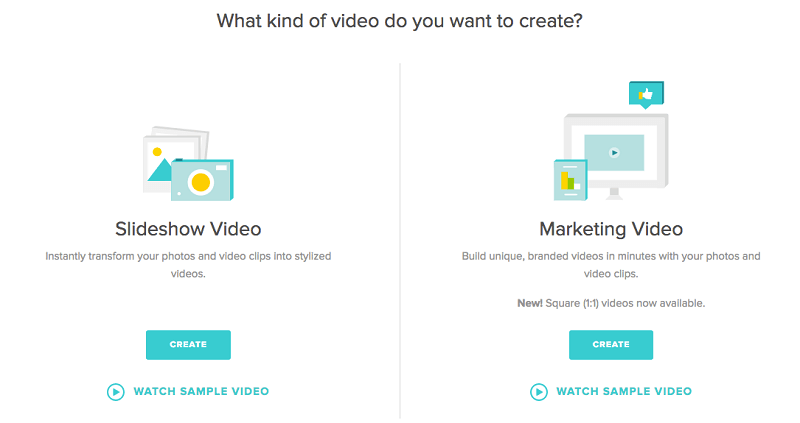
มีบางสิ่งที่ทำให้พวกเขาแตกต่างกัน . ประการแรก เป้าหมายของคุณคืออะไร? หากคุณแสดงภาพถ่ายครอบครัว สร้างคอลลาจฉลอง หรือโดยทั่วไปไม่ต้องการข้อความและคำบรรยาย คุณควรใช้วิดีโอสไลด์โชว์ สไตล์นี้ค่อนข้างเป็นส่วนตัวมากขึ้น ในทางกลับกัน วิดีโอการตลาดมีอัตราส่วนกว้างยาวและชุดเทมเพลตที่มุ่งส่งเสริมธุรกิจขนาดเล็ก ผลิตภัณฑ์ หรือสินค้าใหม่
นอกจากนี้ ตัวแก้ไขสำหรับวิดีโอแต่ละประเภทยังแตกต่างกันเล็กน้อย . ในโปรแกรมตัดต่อวิดีโอสไลด์โชว์ การควบคุมเป็นแบบบล็อกมากขึ้น แถบเครื่องมือคือทางด้านซ้ายและมีสี่หมวดหมู่หลัก ได้แก่ สไตล์ โลโก้ เพิ่มสื่อ และเพิ่มข้อความ ในพื้นที่การแก้ไขหลัก คุณสามารถลากและวางเพื่อจัดเรียงไทม์ไลน์ของวิดีโอใหม่หรือแทนที่เพลงของคุณ

ในเครื่องมือแก้ไขการตลาด แถบเครื่องมือมีตัวเลือกต่างๆ (สื่อ สไตล์ อัตราส่วน การออกแบบ , ฟิลเตอร์, เพลง) และมีความกระชับมากขึ้น นอกจากนี้ แทนที่จะอัปโหลดสื่อทั้งหมดของคุณพร้อมกัน สื่อจะถูกเก็บไว้ที่ด้านข้าง คุณจึงสามารถเลือกสิ่งที่จะใส่ลงในเทมเพลตได้ การเลือกบล็อกเฉพาะจากเครื่องมือแก้ไขจะทำให้มีเครื่องมือที่เกี่ยวข้องกับข้อความและรูปลักษณ์มากขึ้น
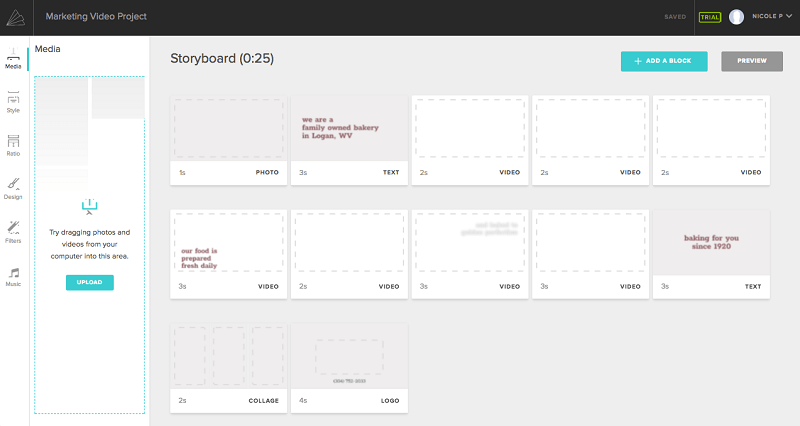
สุดท้าย การจัดการสื่อมีความแตกต่างบางประการ ตัวอย่างเช่น วิดีโอการตลาดอนุญาตให้ใช้เลย์เอาต์รูปภาพแบบกำหนดเองแทนที่จะใช้ตัวเลือกที่สร้างจากธีม พร้อมกับข้อความซ้อนทับแทนที่จะเป็นสไลด์แยกต่างหาก คุณสามารถควบคุมแบบอักษร ชุดสี และโลโก้ได้มากขึ้น
สื่อ: รูปภาพ/วิดีโอ ข้อความ & เสียง
รูปภาพ ข้อความ และเสียงเป็นสื่อหลักที่ใช้ในการสื่อสารข้อมูลในรูปแบบวิดีโอ Animoto ทำงานได้ดีมากในการรวมทั้งสามด้านเหล่านี้ไว้ในโปรแกรมของพวกเขา
ไม่ว่าคุณจะสร้างวิดีโอประเภทใด การนำเข้ารูปภาพและวิดีโอของคุณนั้นง่ายมาก แถบด้านข้างทางด้านซ้ายอาจดูแตกต่างออกไปเล็กน้อย แต่ฟังก์ชันจะเหมือนกัน เพียงเลือก "สื่อ" หรือ "เพิ่มรูปภาพ & vids” ที่จะแสดงพร้อมป๊อปอัพตัวเลือกไฟล์

เมื่อคุณนำเข้าสื่อที่คุณต้องการ (ใช้ SHIFT + คลิกซ้ายเพื่อเลือกหลายไฟล์พร้อมกัน) ไฟล์จะพร้อมใช้งานใน Animoto วิดีโอสไลด์โชว์จะแสดงบล็อกในไทม์ไลน์ ในขณะที่วิดีโอการตลาดจะเก็บไว้ในแถบด้านข้างจนกว่าคุณจะระบุบล็อก
สำหรับวิดีโอสไลด์โชว์ คุณสามารถเปลี่ยนลำดับได้โดยการลากรูปภาพไปยังตำแหน่งใหม่ สำหรับวิดีโอการตลาด ให้ลากสื่อบนบล็อกที่คุณต้องการเพิ่มจนกว่าคุณจะเห็นพื้นที่ที่ไฮไลต์ก่อนที่จะปล่อยเมาส์
เมื่อรูปภาพทั้งหมดเข้าที่แล้ว ข้อความคือสิ่งต่อไปที่คุณต้องการ เพื่อเพิ่ม. ในวิดีโอการตลาด ข้อความมีตำแหน่งที่กำหนดไว้ล่วงหน้าตามเทมเพลต หรือคุณสามารถเพิ่มของคุณเองด้วยบล็อกแบบกำหนดเอง วิดีโอสไลด์โชว์จะแจ้งให้คุณเพิ่มชื่อสไลด์ในตอนเริ่มต้น แต่คุณสามารถแทรกของคุณเองได้ทุกที่ในวิดีโอ
ในวิดีโอสไลด์โชว์ คุณสามารถควบคุมข้อความได้เพียงเล็กน้อย คุณสามารถเพิ่มสไลด์หรือคำบรรยายได้ แต่แบบอักษรและสไตล์จะขึ้นอยู่กับเทมเพลตของคุณ
ในทางกลับกัน วิดีโอการตลาดมีการควบคุมข้อความจำนวนมาก มีฟอนต์ให้เลือกมากมาย (แนะนำให้ใช้ฟอนต์บางตัวตามเทมเพลตของคุณ) และคุณสามารถแก้ไขชุดสีได้ตามต้องการ

สำหรับสีข้อความ คุณสามารถแก้ไขโดยบล็อกหรือ สำหรับวิดีโอทั้งหมด อย่างไรก็ตาม การเปลี่ยนรูปแบบวิดีโอจะลบล้างตัวเลือกการบล็อก ดังนั้นโปรดเลือกวิธีการอย่างระมัดระวัง
เสียงเป็นสื่อรูปแบบสุดท้ายที่จะเพิ่มลงในวิดีโอของคุณอีกครั้ง ขึ้นอยู่กับประเภทของวิดีโอที่คุณเลือก คุณจะมีตัวเลือกที่แตกต่างกัน วิดีโอสไลด์โชว์มีตัวเลือกที่ง่ายที่สุด คุณสามารถเพิ่มแทร็กเสียงจำนวนเท่าใดก็ได้หากคุณมีรูปภาพเพียงพอสำหรับเล่นพร้อมกัน แทร็กจะเล่นทีละแทร็ก
Animoto มีไลบรารีแทร็กเสียงขนาดใหญ่ให้เลือก ไม่ใช่แค่ตัวเลือกเครื่องดนตรีเท่านั้น เมื่อคุณเลือกเปลี่ยนแทร็กเป็นครั้งแรก คุณจะพบกับหน้าจอที่เรียบง่าย:

อย่างไรก็ตาม คุณสามารถดูที่ด้านล่างของป๊อปอัปนี้เพื่อเพิ่มเพลงของคุณเองหรือเลือกจาก ห้องสมุดขนาดใหญ่ขึ้น ไลบรารี Animoto มีเพลงมากมาย และคุณสามารถจัดเรียงเพลงเหล่านั้นได้หลายวิธีเพื่อค้นหาสิ่งที่คุณต้องการ

ไม่ใช่ทุกเพลงที่เป็นเพลงบรรเลง ซึ่งเป็นการเปลี่ยนแปลงที่ดี . นอกจากนี้ คุณสามารถตัดแต่งเพลงและแก้ไขความเร็วที่รูปภาพที่แนบมาเล่นในการตั้งค่าเพลง

วิดีโอการตลาดมีชุดตัวเลือกที่แตกต่างกันในด้านเสียง แม้ว่าคุณจะเพิ่มเพลงได้เพียงเพลงเดียว แต่คุณก็สามารถเพิ่มเสียงพากย์ได้เช่นกัน
คุณได้รับเพลงเริ่มต้นเพื่อเริ่มต้น แต่คุณสามารถเปลี่ยนได้เช่นเดียวกับที่คุณทำในวิดีโอสไลด์โชว์
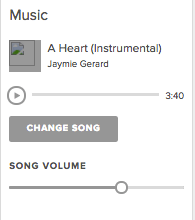
หากต้องการเพิ่มเสียงพากย์ คุณจะต้องเลือกบล็อกที่ต้องการเพิ่มเสียงและเลือกไอคอนไมโครโฟนขนาดเล็ก

ความยาวของเสียง- over จะทำให้ช่วงเวลาของบล็อกยาวขึ้นหรือสั้นลงโดยอัตโนมัติตามที่คุณบันทึกไว้ คุณสามารถอัดเสียงในส่วนใดส่วนหนึ่งได้บ่อยเท่าที่คุณต้องการเพื่อให้ถูกต้อง
อย่างไรก็ตาม การพากย์เสียงทั้งหมดต้องทำแบบบล็อกและสามารถทำได้ในโปรแกรมเท่านั้น วิธีนี้ยอดเยี่ยมสำหรับการแก้ไขและให้คุณเปลี่ยนตัวอย่างข้อมูลได้ง่าย แต่จะได้ผลน้อยกว่าสำหรับวิดีโอขนาดใหญ่หรือผู้ที่ต้องการบันทึกทั้งหมดในช็อตเดียว คุณไม่สามารถอัปโหลดไฟล์เสียงพากย์ของคุณเองได้ ซึ่งน่าจะเป็นสิ่งที่ดี เนื่องจากคุณจะต้องแบ่งเป็นคลิปเล็กๆ เพื่อใช้งาน
เทมเพลต & การปรับแต่ง
วิดีโอทั้งหมดใน Animoto ไม่ว่าจะสไตล์ใด ให้ใช้เทมเพลตอย่างใดอย่างหนึ่ง คุณไม่สามารถสร้างวิดีโอจากเทมเพลตเปล่าได้
สำหรับวิดีโอสไลด์โชว์ เทมเพลตจะกำหนดประเภทของการเปลี่ยน ข้อความ และรูปแบบสี มีธีมให้เลือกมากมาย เรียงตามโอกาส คุณจะไม่มีวันหมดอย่างแน่นอนในเร็วๆ นี้หรือถูกบังคับให้ใช้ซ้ำเว้นแต่คุณต้องการ

วิดีโอการตลาดมีตัวเลือกไม่มากนัก แต่มีคุณลักษณะการปรับแต่งที่ดีกว่าซึ่งน่าจะชดเชยได้ นอกจากนี้ยังมีอัตราส่วนภาพที่แตกต่างกัน 2 แบบ ได้แก่ 1:1 และแนวนอนแบบคลาสสิก 16:9 แบบแรกใช้ได้กับโฆษณาทางโซเชียลมีเดียมากกว่า ส่วนแบบหลังเป็นแบบสากล

มีเทมเพลต 1:1 เก้าแบบและตัวเลือกทางการตลาดแบบ 16:9 สิบแปดแบบ หากคุณไม่ชอบธีม คุณสามารถเพิ่มบล็อกที่คุณกำหนดเองหรือลบส่วนที่ให้ไว้ อย่างไรก็ตามพวกเขาเป็นโดยทั่วไปมีการจัดวางอย่างดีด้วยกราฟิกที่ออกแบบมาอย่างดี ดังนั้นคุณอาจพบว่าสิ่งนี้ไม่จำเป็น
ดังที่ฉันได้กล่าวไว้ก่อนหน้านี้ การปรับแต่งในวิดีโอสไลด์โชว์นั้นน้อยมาก คุณสามารถเปลี่ยนเทมเพลต จัดเรียงเนื้อหาใหม่ หรือแก้ไขเพลงและข้อความเมื่อใดก็ได้ แต่ธีมโดยรวมจะค่อนข้างนิ่ง
วิดีโอการตลาดมีตัวเลือกมากมาย นอกจากคุณลักษณะข้อความข้างต้นแล้ว คุณยังสามารถเปลี่ยนรูปแบบเทมเพลตได้ด้วย:

สิ่งนี้ช่วยให้คุณเพิ่มมิติพิเศษที่ไม่ซ้ำใครให้กับเทมเพลตของคุณโดยไม่ต้องเลือกสิ่งใหม่ทั้งหมด คุณยังสามารถใช้ตัวกรองกับวิดีโอทั้งหมดได้จากแผงด้านข้าง ในขณะเดียวกัน แท็บการออกแบบจะให้คุณแก้ไขรูปลักษณ์โดยรวมของวิดีโอโดยใช้สี


โดยรวมแล้ว คุณจะไม่มีวันบ่นว่าไม่มีตัวเลือกสำหรับ Animoto วิดีโอของคุณเป็นของคุณเองตั้งแต่ต้นจนจบ
ส่งออก & การแชร์
Animoto มีตัวเลือกในการส่งออกค่อนข้างน้อย แต่โปรดทราบว่าคุณไม่สามารถเข้าถึงทั้งหมดได้ในระดับการสมัครสมาชิกพื้นฐาน
โดยรวมแล้ว มีตัวเลือกหลายวิธี คุณสามารถส่งออกเป็นไฟล์วิดีโอ MP4 หรือใช้หนึ่งในตัวเลือกการแบ่งปันทางสังคม การแชร์ไปยังโซเชียลมีเดียจะต้องใช้ข้อมูลรับรองบัญชีของคุณ แต่คุณสามารถยกเลิกการเข้าถึงได้ทุกเมื่อ

อย่างที่คุณเห็น มีตัวเลือกมากมาย การเชื่อมโยงหรือการฝังใด ๆ จะผ่านไซต์ Animoto ซึ่งหมายความว่าวิดีโอของคุณ

